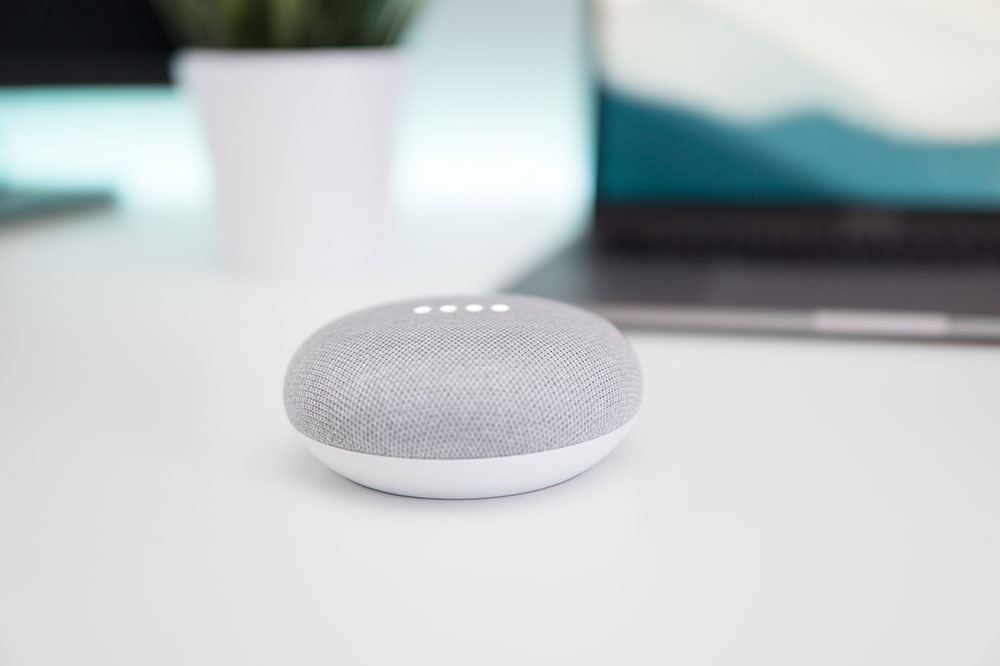Трудно представить себе более популярное устройство для умного дома, чем линейка устройств Echo от Amazon. Хотя линейка устройств расширилась и включает в себя ряд других устройств, таких как Echo Show и Echo Auto, бренд Echo по-прежнему ассоциируется с признанными критиками умными колонками Amazon. И хотя вы можете использовать свой голос для управления большинством функций на этих устройствах, вы, вероятно, заметили некоторые кнопки в верхней части вашего устройства. Что это за кнопки? Для чего они используются? Не упускаете ли вы какую-то секретную функциональность? И являются ли они тем же самым, что и кнопки Echo? Читайте дальше, чтобы узнать.
Содержание
Amazon Echo (3-е поколение)
Начнем с флагмана Amazon Echo. Уже в третьем поколении Echo продолжает обеспечивать отличное сочетание функций умного дома, качества звука и полезности, и все это по доступной цене. Вдоль верхней части Echo расположены четыре аппаратные кнопки, которые позволяют управлять некоторыми основными инструментами умной колонки:
Выключение микрофона: Самая важная кнопка здесь, красная кнопка выключения микрофона позволяет отключить микрофон. После ее включения ваш Echo станет обычным динамиком, подключенным к Wi-Fi, без возможности улавливать звуковые сигналы.
Увеличение громкости: Эта кнопка делает именно то, что вы подумали — она увеличивает громкость при каждом нажатии.
Уменьшение громкости: Аналогично, эта кнопка уменьшает громкость.
Действие: Это кнопка, которая сбивает с толку большинство людей. Кнопка действия не говорит вам, что именно она делает, это не ясно ни из названия, ни из значка. В принципе, у кнопки «Действие» есть два основных назначения. Во-первых, с ее помощью можно активировать динамик без использования слова wake. Это полезно, если вы стараетесь вести себя тихо или устали говорить «Alexa». Во-вторых, кнопка действия позволяет отключать таймеры и будильники без использования голоса.

Вот и все — все остальное делается с помощью голоса.
Amazon Echo Dot (3-е поколение)
Если у вас более компактная и доступная модель Echo Dot, вам может быть интересно, что делают кнопки на вашем устройстве. Конечно, если присмотреться, можно заметить, что расположение кнопок на вашем устройстве идентично тому, что мы видели на Echo 3-го поколения выше. Компания Amazon объединила свою команду дизайнеров, поэтому те же кнопки на вашем Echo Dot выполняют те же функции, что и на традиционном устройстве Echo. Легко!
Что насчет кнопок Echo?
Мы рассмотрели кнопки, расположенные на верхней части Amazon Echo, но что если вам интересно узнать о кнопках Echo Buttons — реальном названии продукта, которое может быть вам интересно. Если вы пришли сюда в надежде узнать, что это такое, не волнуйтесь: мы поможем вам. Кнопки Echo — это дополнительный аксессуар, который продается на Amazon в наборах по две штуки и имеет два основных назначения. Вы можете использовать их для игр или управления порядком в вашем умном доме с помощью устройств Echo.
Существует более 100 навыков Alexa, которые можно использовать с кнопками Echo. К совместимым устройствам относятся Echo, Echo Spot, Echo Input, Echo Dot, Echo Show и Echo Plus. К несовместимым устройствам относятся Echo Dot Kids, Amazon Tap, Fire Tablets и Amazon Fire TV.
Эти кнопки стоят довольно недорого, и для наилучшего игрового опыта вам следует приобрести четыре (два комплекта по два). Хотя они называются кнопками, это гораздо больше — кнопки Bluetooth, а не какие-то игровые зуммеры.
Вы можете использовать их для своих повседневных дел, что очень удобно. Они также забавны, и их можно использовать вместе с семьей и друзьями для игр.

Amazon Echo Buttons Routines
Эхо-кнопки будут работать до тех пор, пока они находятся на расстоянии менее 30 футов от совместимого устройства Echo. Это означает, что вы можете держать кнопку при себе и использовать ее в качестве диктора. Например, поставьте кнопку Echo рядом с входной дверью, и когда вы вернетесь с работы, вы сможете сообщить всем в гостиной, что вы дома.
Когда у вас несколько устройств Echo, это может быть очень полезно, особенно если вы живете в большом доме. Помимо голосовых команд, вы можете использовать кнопку Echo Button для управления умными приборами в вашем доме — кофеваркой, телевизором, освещением и т.д.
Вы можете пойти дальше и сделать из этого целую рутину. Например, выключить весь свет в доме одним нажатием кнопки. Вы можете управлять температурой, устанавливать таймеры, запирать двери и делать многое другое.
Единственный предел — это ваше воображение и количество устройств Echo, которыми вы владеете. Если у вас есть любимый плейлист, вы можете использовать кнопку Echo для воспроизведения его или даже отдельных песен.
Настройка голоса
Настройка кнопок Echo довольно проста. Просто следуйте инструкциям:
- Убедитесь, что вы настроили кнопки Echo в тихом месте, где вы можете отдавать четкие команды Alexa. Включите устройство Echo.
- Вставьте две батарейки ААА (они входят в комплект) в кнопку Echo и поставьте ее на стол или другой твердый предмет.
- Произнесите следующую команду: «Alexa, настройте мою кнопку Echo Button». Используйте слово для пробуждения вашего устройства, если это не Alexa.
- Удерживайте верхнюю часть кнопки Echo Button, пока она не станет оранжевой (около десяти секунд).
- Alexa сообщит вам об успешном сопряжении. Также кнопка Echo станет синей.
- Повторите шаги для остальных кнопок Echo.
Помните, что одна кнопка Echo может быть одновременно подключена только к одному устройству Echo. Если вы подключите кнопку к другому Echo, она отключится от первого устройства.
Ручная настройка
Если вы не можете использовать голосовые команды, не волнуйтесь. Существует и ручная настройка, просто выполните следующие шаги:
- Запустите приложение Alexa на вашем телефоне.
- Нажмите на кнопку меню в верхней части экрана и выберите Настройки.
- Выберите Настройки устройства.
- Выберите устройство Echo, которое вы хотите сопрячь с кнопкой Echo, и нажмите на Bluetooth Devices.
- Теперь выберите Pair a New Device.
- Наконец, удерживайте кнопку Echo, пока она не загорится оранжевым светом. Когда сопряжение будет завершено, она загорится синим.
- Повторите процесс для остальных кнопок Echo.
Как создать маршрут для кнопки Amazon Echo
Прежде чем начать, убедитесь, что вы установили приложение Alexa на свой смартфон iOS или Android . Выполните следующие шаги для создания маршрута:
- Запустите приложение Alexa на своем телефоне.
- Выберите Routines.
- Выберите Create New. Выберите кнопку Echo Button в качестве триггера.
- Нажмите кнопку Echo Button.
- Выберите действия для рутины.
Вот и все, теперь у вас есть рутина.

Наслаждайтесь рутинами и игрой с кнопками Echo Button
Умные устройства часто скучны и роботизированы. В отличие от них, компания Amazon сделала свои устройства Echo живыми и увлекательными, особенно если вы используете кнопки Echo Buttons. Они значительно улучшат работу вашего устройства и заставят его работать еще лучше.
После того, как вы закончите с настройкой, вы можете добавить столько процедур, сколько захотите. Кроме того, вы можете играть во множество игр, которые поддерживаются самой кнопкой Echo. Будете ли вы использовать ее для игр, настройки умных процедур или для того и другого?
Расскажите нам об этом в комментариях ниже.
YouTube видео: Amazon Echo: Что такое кнопки сверху?
Вопросы и ответы по теме: “Amazon Echo: Что такое кнопки сверху?”
Что такое Echo на колонке?
Amazon Echo (с англ. — «Amazon Эхо»), ранее известный как Doppler, проект D; сокращенно Эхо, — смарт-динамик разработки корпорации Amazon.com. Устройство представляет собой 24-см цилиндрический динамик с встроенным микрофоном в виде семи-микрофонного массива.
Что такое помощник Alexa?
Amazon Alexa, или Alexa — виртуальный ассистент, разработанный компанией Amazon и впервые появившийся в умных колонках Amazon Echo и Amazon Echo Dot.
Как настроить Amazon Alexa?
**Как настроить Amazon Alexa**1. Включите наушники и подключите их к смартфону через функцию Bluetooth. 2. Запустите приложение Amazon Alexa. 3. Нажмите (Меню) в верхнем левом углу, а затем нажмите Добавить устройство. 4. Отображается экран “Какой тип устройства вы настраиваете?” 5. На экране появится сообщение Выберите устройство.
Что такое Amazon Echo Show?
Компания Amazon представляет умную колонку Echo Show с голосовым помощником Alexa, поддержкой стереозвука и 8-дюймовым сенсорным дисплеем.
Что умеет делать колонка?
В зависимости от возможностей голосового помощника, колонка способна поддерживать диалог, выходить в Интернет и выполнять простые просьбы — вызвать такси, установить таймер или будильник, позвонить или отправить сообщение.
Что такое Line на колонке?
Линейный вход — это аналоговый вход для акустического сигнала, который не требует дальнейшей обработки. Этот разъем в персональном компьютере предназначен для подключения акустического оборудования, такого как проигрыватели компакт-дисков и DVD, магнитолы и т. д.